Windows 7常用快捷键
wen7快捷键

F1 显示当前程序或者windows的帮助内容。
F2 当你选中一个文件的话,这意味着"重命名"F3 当你在桌面上的时候是打开"查找:所有文件" 对话框F5 刷新F10或ALT 激活当前程序的菜单栏F11当你在打开网页时,是隐藏侧边栏F12在编辑好Excel 或Word文档,可"另存为"Backspace 如果在"另存为"或"打开"对话框中选中了某个文件夹,则打开上一级文件夹Enter 对于许多选定命令代替单击鼠标空格键如果活动选项是复选框,则选中或清除该复选框箭头键如果活动选项是一组选项按钮,则选择某个按钮windows键或CTRL+ESC 打开开始菜单CTRL+ALT+DELETE 在win9x中打开关闭程序对话框CTRL+SHIFT+ESC 或 CTRL+ALT+DELETE打开任务管理器CTRL+SHIFT+ESC win9x中打开开始菜单DELETE删除被选中的项目,如果是文件,将被放入回收站SHIFT+DELETE 删除被选中的项目,如果是文件,将被直接删除而不是放入回收站CTRL+N 新建一个新的文件CTRL+A 全选文件夹内的文件CTRL+O 打开"打开文件"对话框CTRL+P 打开"打印"对话框CTRL+S 保存当前操作的文件CTRL+W关闭当前的窗口CTRL+ X剪切被选择的项目到剪贴板CTRL+INSERT 或 CTRL+C 复制被选择的项目到剪贴板CTRL+Shift 切换中英文输入法和(CTRL+空格的作用一样)CTRL+F4 关闭当前应用程序中的当前文本(如word中)CTRL+F6 切换到当前应用程序中的下一个文本Ctrl+Tab 在选项卡上向前移动Ctrl+Shift+Tab 在选项卡上向后移动CTRL+ALT+方向键或CTRL+方向键可以滚动屏幕SHIFT+INSERT 或 CTRL+V 粘贴剪贴板中的内容到当前位置Shift+Tab 在选项上向后移动ALT+BACKSPACE 或 CTRL+Z 撤销上一步的操作ALT+SHIFT+BACKSPACE 或CTRL+Y 重做上一步被撤销的操作Alt+加下划线的字母执行与该字母匹配的命令(或选择选项)SHIFT+F10或鼠标右击打开当前活动项目的快捷菜单SHIFT 在放入CD的时候按下不放,可以跳过自动播放CD。
一定要会的Windows7快捷键
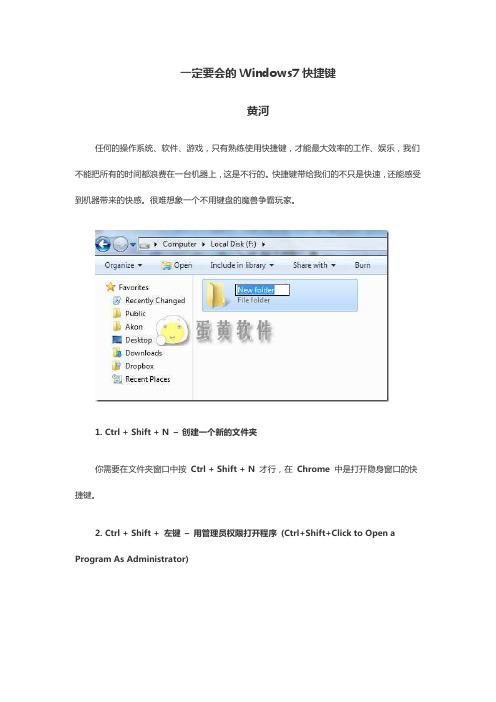
一定要会的Windows7快捷键黄河任何的操作系统、软件、游戏,只有熟练使用快捷键,才能最大效率的工作、娱乐,我们不能把所有的时间都浪费在一台机器上,这是不行的。
快捷键带给我们的不只是快速,还能感受到机器带来的快感。
很难想象一个不用键盘的魔兽争霸玩家。
1. Ctrl + Shift + N –创建一个新的文件夹你需要在文件夹窗口中按Ctrl + Shift + N才行,在Chrome中是打开隐身窗口的快捷键。
2. Ctrl + Shift + 左键–用管理员权限打开程序(Ctrl+Shift+Click to Open a Program As Administrator)有些程序,需要右键选择Windows7 的管理员权限才可以正常运行,而这个蛋疼的快捷键我没有测试成功,@sfufoet 在受限制帐户下测试的软件AirVideoServer 可以在Touch 上成功连接AirVideoServer 并播放视频。
3. Shift+ 鼠标右键–增强版右键发送到右键发送到是一个很常用的功能,一般情况下可以发送到:桌面快捷方式、邮件联系人、压缩文档、移动设备等等。
而通过Shift+ 鼠标右键的发送到,增加了Windows7 个人文件夹内的所有内容,包括:我的文档、我的照片、我的音乐、桌面等等4. Shift + 右键–在当前文件夹用命令行打开。
开始> 运行> cmd 就是命令行界面,传说中的DOS 命令。
最常用的可能就是ping 了吧?用命令行来修改文件扩展名也是好办法,ren name.txt name.bat就可以把一个文本文件改成批处理文件了。
而Shift + 右键在当前文件夹用命令行打开的作用就是不用频繁的cd 打开各级文件夹了。
5. Win + 空格–闪现桌面效果与鼠标停留在任务栏最右端相同,松开Win 键即恢复窗口。
恩,你可以用来看看桌面背景的美女。
6. Win+ 上/下/左/右–移动当前激活窗口其中,Win +左/右为移动窗口到屏幕两边,占半屏,Win + 上为最大化当前窗口,下为恢复当前窗口7. 针对双显示器: Win + Shift + 左–移动当前窗口到左边的显示器上针对让人羡慕的双显示器,可以很方便的移动当前窗口到另外一个显示器上,比如把视频窗口移到一边去,还可以继续上网。
Win 7 各快捷键
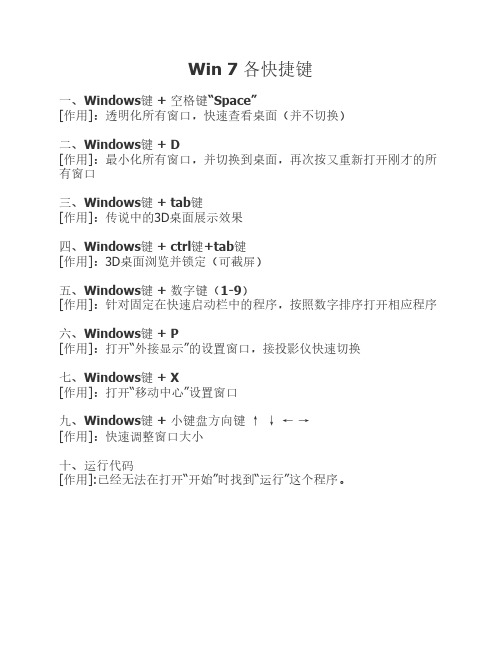
Win 7 各快捷键
一、Windows键 + 空格键“Space”
[作用]:透明化所有窗口,快速查看桌面(并不切换)
二、Windows键 + D
[作用]:最小化所有窗口,并切换到桌面,再次按又重新打开刚才的所有窗口
三、Windows键 + tab键
[作用]:传说中的3D桌面展示效果
四、Windows键 + ctrl键+tab键
[作用]:3D桌面浏览并锁定(可截屏)
五、Windows键 + 数字键(1-9)
[作用]:针对固定在快速启动栏中的程序,按照数字排序打开相应程序六、Windows键 + P
[作用]:打开“外接显示”的设置窗口,接投影仪快速切换
七、Windows键 + X
[作用]:打开“移动中心”设置窗口
九、Windows键 + 小键盘方向键↑↓←→
[作用]:快速调整窗口大小
十、运行代码
[作用]:已经无法在打开“开始”时找到“运行”这个程序。
T410 Windows7的键盘快捷键大全

T410 Windows7的键盘快捷键大全IBM笔记本 / 2010-03-26[大] [中] [小]快捷键的好处就不说了,毕竟能大大提供使用操作系统的效率,例如想打开运行窗口,就直接Win键+R键,再输入cmd回车的话就可以直接打开命令行窗口等等。
一、Win键相关的快捷键键位操作Win + Home将所有使用中窗口以外的窗口最小化(和摇动使用中窗口一样意思)Win + Space空格键将所有桌面上的窗口透明化(和鼠标移到工作列的最右下角一样意思)Win + ↑上方向键最大化使用中窗口(和将窗口用鼠标拖到屏幕上缘一样意思)Shift + Win + ↑上方向键垂直最大化使用中窗口(但水平宽度不变)Win + ↓下方向键最小化窗口/还原先前最大化的使用中窗口Win + 左/右方向键将窗口靠到屏幕的左右两侧(和将窗口用鼠标拖到左右边缘一样意思)Shift + Win + 左/右方向键将窗口移到左、右屏幕(如果你有接双屏幕的话)工作列快速列Win + 1~9 开启工作列上相对应的软件,从左到右依顺序为Win+1到Win+9Shift + Win + 1~9 开启对应位置软件的一个新「分身」,例如firefox的话会是开新窗口(鼠标是Shif t+点软件)Ctrl + Win + 1~9 在对应位置软件已开的分身中切换Alt + Win + 1~9 开启对应位置软件的右键选单Ctrl + Shift + 鼠标点软件以管理员权限开启该软件WIN + 点击任务栏快捷方式在此程序中新建一个实例Win + (+/-):打开Windows放大、缩小功能Win + G 在屏幕上的Gadget 间切换Win + X 打开移动中心Win + D 显示桌面,最小化所有窗口Win + F 打开资源管理器搜索结果Win + L 锁定计算机,回到登陆窗口Win + M 最小化当前窗口Win + P 投影机输出设定(仅屏幕、同步显示、延伸、仅投影机)Win + R 打开运行窗口Win + T 工作列的Alt+TabWin + U 打开控制面板轻松访问中心Win + Break 打开控制面板系统属性Win + Tab 打开Flip3D任务切换功能二、Windows基础快捷键键位操作F1帮助Ctrl+C ( Ctrl+Insert)复制选中项目Ctrl+X剪切选中项目Ctrl+V ( Shift+Insert)粘贴选中项目Ctrl+Z撤销Ctrl+Y重做Delete ( Ctrl+D)删除选中项目至回收站Shift+Delete直接删除选中项目F2Ctrl+A全选F3搜索Alt+Enter显示选中项目属性Alt+F4关闭当前项目或退出当前程序Alt+空格打开当前窗口的快捷方式菜单Alt+Tab在当前运行的窗口中切换Ctrl+Alt+Tab使用方向键在当前运行的窗口中切换Ctrl+滚轮改变桌面图标大小+Tab开启Aero Flip 3-DCtrl+ +Tab使用方向键在 Aero Flip 3D程序中切换Alt+Esc在当前打开的程序间切换F4显示资源管理器的地址栏列表Shift+F10显示选中项目的快捷方式菜单Ctrl+Esc打开开始菜单F10F5 ( Ctrl+R)刷新Alt+ ↑资源管理区中返回文件夹的上一级菜单Esc取消当前操作Ctrl+Shift+Esc打开任务栏管理器插入碟片时按住Shift禁止CD/DVD的自动运行右边或左边的 Ctrl+Shift改变阅读顺序三、资源管理器相关快捷键键位操作Ctrl + N打开新窗口Ctrl + W关闭当前窗口Ctrl + Shift + N新建文件夹End显示文件夹底部Home显示文件夹顶部F11最大/最小化当前文件夹Ctrl + 句号 (.)顺时针方向旋转图片逆时针方向旋转图片Num Lock + 小键盘星号 (*)显示选中文件夹下的所有子文件夹Num Lock + 小键盘加号( + )显示选中文件夹的内容Num Lock + 小键盘减号 (-)折叠选中文件夹←折叠选中文件夹或返回父文件夹Alt + Enter打开选中项目的属性对话框Alt + P预览面板开关Alt + ←打开上一个文件夹Backspace打开上一个文件夹→选中第一个子文件夹Alt + →打开下一个文件夹Alt + ↑返回上一层文件夹Ctrl + 滚轮改变图标大小Alt + D选中地址栏Ctrl + E选中搜索框选中搜索框Shift+右键点选文件出现「附到开始菜单」和「复制为路径」两个额外的右键选项Shift+右键点选文件夹出现「在新处理程序开启(另开新窗口)」、「在此处开启命令窗口(DOS!)」和「复制为路径」三个额外的右键选项四、任务栏快捷键键位操作Shift + 点击任务栏程序按钮在新窗口中打开此程序Ctrl + Shift + 点击任务栏程序按钮以管理员身份运行此程序Shift + 右键点击任务栏程序按钮打开此程序的窗口菜单Shift + 右键点击任务栏分组按钮打开本组的窗口菜单Ctrl + 点击任务栏分组按钮在本组窗口中循环快捷键的好处就不说了,毕竟能大大提供使用操作系统的效率,例如想打开运行窗口,就直接Win键+R键,再输入cmd回车的话就可以直接打开命令行窗口等等。
Windows、WIN_7快捷键大全(电脑高手用)
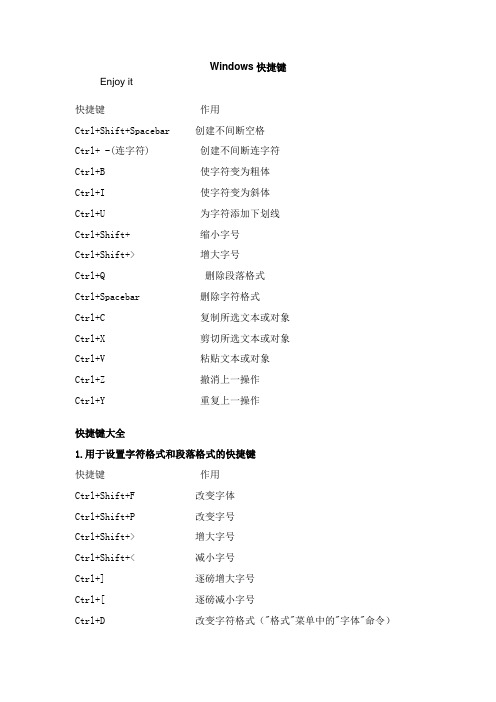
Windows快捷键Enjoy it快捷键作用Ctrl+Shift+Spacebar 创建不间断空格Ctrl+ -(连字符) 创建不间断连字符Ctrl+B 使字符变为粗体Ctrl+I 使字符变为斜体Ctrl+U 为字符添加下划线Ctrl+Shift+ 缩小字号Ctrl+Shift+> 增大字号Ctrl+Q 删除段落格式Ctrl+Spacebar 删除字符格式Ctrl+C 复制所选文本或对象Ctrl+X 剪切所选文本或对象Ctrl+V 粘贴文本或对象Ctrl+Z 撤消上一操作Ctrl+Y 重复上一操作快捷键大全1.用于设置字符格式和段落格式的快捷键快捷键作用Ctrl+Shift+F 改变字体Ctrl+Shift+P 改变字号Ctrl+Shift+> 增大字号Ctrl+Shift+< 减小字号Ctrl+] 逐磅增大字号Ctrl+[ 逐磅减小字号Ctrl+D 改变字符格式("格式"菜单中的"字体"命令)Shift+F3 切换字母大小写Ctrl+Shift+A 将所选字母设为大写Ctrl+B 应用加粗格式Ctrl+U 应用下划线格式Ctrl+Shift+W 只给字、词加下划线,不给空格加下划线Ctrl+Shift+H 应用隐藏文字格式Ctrl+I 应用倾斜格式Ctrl+Shift+K 将字母变为小型大写字母Ctrl+=(等号)应用下标格式(自动间距)Ctrl+Shift++(加号)应用上标格式(自动间距)Ctrl+Shift+Z 取消人工设置的字符格式Ctrl+Shift+Q 将所选部分设为Symbol字体Ctrl+Shift+*(星号)显示非打印字符Shift+F1(单击)需查看文字格式了解其格式的文字Ctrl+Shift+C 复制格式Ctrl+Shift+V 粘贴格式Ctrl+1 单倍行距Ctrl+2 双倍行距Ctrl+5 1.5 倍行距Ctrl+0 在段前添加一行间距Ctrl+E 段落居中Ctrl+J 两端对齐Ctrl+L 左对齐Ctrl+R 右对齐Ctrl+Shift+D 分散对齐Ctrl+M 左侧段落缩进Ctrl+Shift+M 取消左侧段落缩进Ctrl+T 创建悬挂缩进Ctrl+Shift+T 减小悬挂缩进量Ctrl+Q 取消段落格式Ctrl+Shift+S 应用样式Alt+Ctrl+K 启动"自动套用格式"Ctrl+Shift+N 应用"正文"样式Alt+Ctrl+1 应用"标题1"样式Alt+Ctrl+2 应用"标题2"样式Alt+Ctrl+3 应用"标题3"样式Ctrl+Shift+L 应用"列表"样式2.用于编辑和移动文字及图形的快捷键◆删除文字和图形快捷键作用Backspace 删除左侧的一个字符Ctrl+Backspace 删除左侧的一个单词Delete 删除右侧的一个字符Ctrl+Delete 删除右侧的一个单词Ctrl+X 将所选文字剪切到"剪贴板"Ctrl+Z 撤消上一步操作Ctrl+F3 剪切至"图文场"◆复制和移动文字及图形快捷键作用Ctrl+C 复制文字或图形F2(然后移动插入移动选取的文字或图形点并按Enter键)Alt+F3 创建"自动图文集"词条Ctrl+V 粘贴"剪贴板"的内容Ctrl+Shift+F3 粘贴"图文场"的内容Alt+Shift+R 复制文档中上一节所使用的页眉或页脚◆插入特殊字符快捷键插入Ctrl+F9 域Shift+Enter 换行符Ctrl+Enter 分页符Ctrl+Shift+Enter 列分隔符Ctrl+ - 可选连字符Ctrl+Shift+ - 不间断连字符Ctrl+Shift+空格不间断空格Alt+Ctrl+C 版权符号Alt+Ctrl+R 注册商标符号Alt+Ctrl+T 商标符号Alt+Ctrl+.(句点)省略号◆选定文字和图形选定文本的方法是:按住 Shift 键并按能够移动插入点的键。
win7指令大全

Ctrl+S 保存Ctrl+W 关闭程序Ctrl+N 新建Ctrl+O 打开Ctrl+Z 撤销Ctrl+F 查找Ctrl+X 剪切Ctrl+C 复制Ctrl+V 粘贴Ctrl+A 全选Ctrl+[ 缩小文字Ctrl+] 放大文字Ctrl+B 粗体Ctrl+I 斜体Ctrl+U 下划线Ctrl+Shift 输入法切换Ctrl+空格中英文切换Ctrl+回车QQ号中发送信息Ctrl+Home 光标快速移到文件头Ctrl+End 光标快速移到文件尾Ctrl+Esc 显示开始菜单Ctrl+Shift+<快速缩小文字Ctrl+Shift+>快速放大文字Ctrl+F5 在IE中强行刷新Ctrl+拖动文件复制文件Ctrl+Backspace 启动\关闭输入法拖动文件时按住Ctrl+Shift 创建快捷方式Alt+空格+C 关闭窗口Alt+空格+N 最小化当前窗口Alt+空格+R 恢复最小化窗口Alt+空格+X 最大化当前窗口Alt+空格+M 移动窗口Alt+空格+S 改变窗口大小Alt+Tab 两个程序交换Alt+255 QQ号中输入无名人Alt+F 打开文件菜单Alt+V 打开视图菜单Alt+E 打开编辑菜单Alt+I 打开插入菜单Alt+O 打开格式菜单Alt+T 打开工具菜单Alt+A 打开表格菜单Alt+W 打开窗口菜单Alt+H 打开帮助菜单Alt+回车查看文件属性Alt+双击文件查看文件属性Alt+X 关闭C语言Shift快捷键Shift+空格半\全角切换Shift + Delete 永久删除所选项,而不将它放到“回收站”中。
拖动某一项时按CTRL 复制所选项。
拖动某一项时按CTRL + SHIFT 创建所选项目的快捷键。
WORD全套快捷键小技巧CTRL+O 打开CTRL+P 打印CTRL+A 全选CTRL+[/] 对文字进行大小设置(在选中目标情况下)CTRL+D 字体设置(在选中目标情况下)CTRL+G/H 查找/替换;CTRL+N 全文删除;CTRL+M 左边距(在选中目标情况下);CTRL+U 绘制下划线(在选中目标情况下);CTRL+B 加粗文字(在选中目标情况下);CTRL+I 倾斜文字(在选中目标情况下);CTRL+Q 两边对齐(无首行缩进),(在选中目标情况下)或将光标放置目标文字的段尾,亦可操作CTRL+J 两端对齐(操作同上)CTRL+E 居中(操作同上)CTRL+R 右对齐(操作同上)CTRL+K 插入超链接CTRL+T/Y 可进行首行缩进(将光标移到需做此操作的段尾,或将此段选中进行操作Ctrl+A(或Ctrl+小键盘上数字5):选中全文。
温豆思7的操作方法
一、Win dows键+ 空格键“Space”[作用]:透明化所有窗口,快速查看桌面(并不切换)[快捷键]:win+空格[小结]:当你打开了很多程序窗口的时候,这招非常有用,而且桌面还会有华丽的光影效果哦。
没用过的赶紧试试先二、Windows键+ D[作用]:最小化所有窗口,并切换到桌面,再次按又重新打开刚才的所有窗口[快捷键]:win+d面放到了任务栏的右下角了(就是最右边的那个长方形小条)三、Windows键+ tab键[作用]:传说中的3D桌面展示效果[快捷键]:win+tab[小结]:记得本区应该有一个帖就是关于这个效果的,不过感觉这招最简单了四、Windows键+ ctrl键+tab键[作用]:3D桌面浏览并锁定(可截屏)[快捷键]:win+ctrl+tab[小结]:见识了它的效果想留个图,win+tab是办不到di,win7说了— I can!五、Windows键+ 数字键[作用]:针对固定在快速启动栏中的程序,按照数字排序打开相应程序[快捷键]:win+数字(1-9)[小结]:吼吼,这个功能爽吧六、Windows键+ P[作用]:打开“外接显示”的设置窗口[快捷键]:win+p[小结]:办公室一族,对这个功能肯定不会陌生吧。
对了,接投影仪快速切换,嘿嘿。
七、Windows键+ X[作用]:打开“移动中心”设置窗口[快捷键]:win+x[小结]:设置窗口里包括显示器亮度控制、音量控制、笔记本电池监控、Mobile手机同步设置、外接显示器管理…等多种功能八、修复系统默认文件关联[作用]:修复系统默认文件关联[快捷键]:无[小结]:当我们无意中破坏了系统默认的文件关联,这招就派上用场[操作方法]:开始->cmd,按如下格式输入assoc.XXX=XXXfile XXX代表文件类型,比如修复TXT和BAT的文件关联,命令就是assoc.TXT=TXTfile 和assoc.BAT=BATfile九、关闭系统休眠功能[作用]:关闭系统休眠功能[快捷键]:无[小结]:windows7下的休眠功能需要硬件和操作系统的功能支持,目前该功能出现多种问题,建议在正式版出来之前先关闭它,而且还可以为系统盘节省大量磁盘空间(大约4G)。
windows7 3D桌面效果常用快捷键集合
[小结]:这个功能在以前的系统里是都有的,只不过win7的显示桌面放到了任务栏的右下角了(就是最右边的那个长方形小条)
三、Windows键 + tab键
[作用]:传说中的3D桌面展示效果
[快捷键]:win+tab
[小结]:记得本区应该有一个帖就是关于这个效果的,不过感觉这招最简单了
[快捷键]:win+数字(1-9)
[小结]:吼吼,这个功能爽吧
六、Windows键 + P
[作用]:打开“外接显示”的设置窗口
[快捷键]:win+p
[小结]:办公室一族,对这个功能肯定不会陌生吧。对了,接投影仪快速切换,嘿嘿。
七、Windows键 + X
[Байду номын сангаас用]:打开“移动中心”设置窗口
windows7 3D桌面效果常用快捷键集合
一、Windows键 + 空格键“Space”
[作用]:透明化所有窗口,快速查看桌面(并不切换)
[快捷键]:win+空格
[小结]:当你打开了很多程序窗口的时候,这招非常有用,而且桌面还会有华丽的光影效果哦。
二、Windows键 + D
[作用]:最小化所有窗口,并切换到桌面,再次按又重新打开刚才的所有窗口
[快捷键]:win+x
[小结]:设置窗口里包括显示器亮度控制、音量控制、笔记本电池监控、Mobile手机同步设置、外接显示器管理...等多种功能
四、Windows键 + ctrl键+tab键
[作用]:3D桌面浏览并锁定(可截屏)
[快捷键]:win+ctrl+tab
win7 常用的快捷键
win7 常用的十大快捷键常规基础快捷键
Ctrl+C 复制
Ctrl+V 粘贴
Ctrl+S 保存
Ctrl+A 全选
Ctrl+X 剪切
Ctrl+N 新建
Ctrl+O 打开
Ctrl+Z 撤销
Ctrl+W 关闭程序
Ctrl+Tab 窗口切换
Shift+Delete彻底删除
Win+L 锁定系统
Win+M 最小化所有窗口
win +Tab 3D效果显示切换窗口
Win+E 打开资源管理器
F5 刷新
ctrl+alt+Esc (.) 任务管理器
Alt+F4 关闭当前窗口
当我们有些时候需要关闭不用的应用程序,但是点击鼠标有没有反应,这是我们就可以使用快捷键Alt+F4将其强制关闭掉。
关闭当前的窗口,若是当前窗口是桌面,则为关机。
Win+R 打开运行命令框
运行命令是比较常用的一个工具,很多问题我们都可以通过运行调用系统工具进行解决
Windows 键+ R输入osk,出现炫酷虚拟键盘。
windows键+R,输入psr.exe回车,windows自带的录像功能,然后就可以开始记录了。
rtSC 截屏
win7中带有截图的功能,大多数朋友都是喜欢用QQ或者其他的软件,但是在特殊时候需要快速截图可以使用win7的功能,很快速,超实用。
加上CTEL+V粘贴使用。
win7快捷键大全
一、常规键盘快捷键按键目的Ctrl + C 复制。
Ctrl + X 剪切。
Ctrl + V 粘贴。
Ctrl + Z 撤消。
DELETE 删除。
Shift + Delete 永久删除所选项,而不将它放到“回收站”中。
拖动某一项时按CTRL 复制所选项。
拖动某一项时按CTRL + SHIFT 创建所选项目的快捷键。
F2 重新命名所选项目。
CTRL + 向右键将插入点移动到下一个单词的起始处。
CTRL + 向左键将插入点移动到前一个单词的起始处。
CTRL + 向下键将插入点移动到下一段落的起始处。
CTRL + 向上键将插入点移动到前一段落的起始处。
CTRL + SHIFT + 任何箭头键突出显示一块文本。
SHIFT + 任何箭头键在窗口或桌面上选择多项,或者选中文档中的文本。
Ctrl + A 选中全部内容。
F3 搜索文件或文件夹。
Alt + F4 关闭当前项目或者退出当前程序。
ALT + Enter 显示所选对象的属性。
Alt + 空格键为当前窗口打开快捷菜单。
Ctrl + F4 在允许同时打开多个文档的程序中关闭当前文档。
Alt + Tab 在打开的项目之间切换。
Alt + Esc 以项目打开的顺序循环切换。
F6 在窗口或桌面上循环切换屏幕元素。
F4 显示“我的电脑”和“Windows 资源管理器”中的“地址”栏列表。
Shift + F10 显示所选项的快捷菜单。
Alt + 空格键显示当前窗口的“系统”菜单。
Ctrl + Esc 显示“开始”菜单。
ALT + 菜单名中带下划线的字母显示相应的菜单。
在打开的菜单上显示的命令名称中带有下划线的字母执行相应的命令。
F10 激活当前程序中的菜单条。
右箭头键打开右边的下一菜单或者打开子菜单。
左箭头键打开左边的下一菜单或者关闭子菜单。
F5 刷新当前窗口。
BackSpace 在“我的电脑”或“Windows 资源管理器”中查看上一层文件夹。
Esc 取消当前任务。
将光盘插入到CD-ROM 驱动器时按SHIFT 键阻止光盘自动播放。
- 1、下载文档前请自行甄别文档内容的完整性,平台不提供额外的编辑、内容补充、找答案等附加服务。
- 2、"仅部分预览"的文档,不可在线预览部分如存在完整性等问题,可反馈申请退款(可完整预览的文档不适用该条件!)。
- 3、如文档侵犯您的权益,请联系客服反馈,我们会尽快为您处理(人工客服工作时间:9:00-18:30)。
轻松访问键盘快捷方式1.按住右Shift 八秒钟:启用和关闭筛选键2.按左Alt+左Shift+PrtScn(或PrtScn):启用或关闭高对比度3.按左Alt+左Shift+Num Lock :启用或关闭鼠标键4.按Shift 五次:启用或关闭粘滞键5.按住Num Lock 五秒钟:启用或关闭切换键6.Windows 徽标键+ U :打开轻松访问中心对话框键盘快捷方式Alt+Tab 在选项卡上向前移动Alt+Shift+Tab 在选项卡上向后移动Tab 在选项上向前移动Shift+Tab 在选项上向后移动Alt+加下划线的字母执行与该字母匹配的命令(或选择选项)Enter 对于许多选定命令代替单击鼠标空格键如果活动选项是复选框,则选中或清除该复选框箭头键如果活动选项是一组选项按钮,则选择某个按钮F1 显示帮助F4 显示活动列表中的项目Backspace 如果在―另存为‖或―打开‖对话框中选中了某个文件夹,则打开上一级文件夹Windows 徽标键相关的快捷键Windows徽标键就是显示为Windows旗帜,或标有文字Win或Windows的按键,以下简称Win键。
1.Windows 徽标键——打开或关闭「开始」菜单。
2.Windows 徽标键+ Pause——显示―系统属性‖对话框。
3.Windows 徽标键+ D——显示桌面4.Windows 徽标键+ M——最小化所有窗口。
5.Windows 徽标键+ Shift + M ——将最小化的窗口还原到桌面。
6.Windows 徽标键+ E ——打开计算机。
7.Windows 徽标键+ F ——搜索文件或文件夹。
8.Ctrl + Windows 徽标键+ F ——搜索计算机(如果已连接到网络)。
9.Windows 徽标键+ L ——锁定计算机或切换用户。
10.Windows 徽标键+ R ——打开―运行‖对话框。
11.Windows 徽标键+ T——循环切换任务栏上的程序。
12.Windows 徽标键+ 数字——启动锁定到任务栏中的由该数字所表示位置处的程序。
如果该程序已在运行,则切换到该程序。
13.Shift Windows 徽标键+ 数字——启动锁定到任务栏中的由该数字所表示位置处的程序的新实例。
14.Ctrl + Windows 徽标键+ 数字——切换到锁定到任务栏中的由该数字所表示位置处的程序的最后一个活动窗口。
15.Alt + Windows 徽标键+ 数字——打开锁定到任务栏中的由该数字所表示位置处的程序的跳转列表。
16.Windows 徽标键+ Tab——使用Aero Flip 3-D 循环切换任务栏上的程序。
17.Ctrl + Windows 徽标键+ Tab ——通过Aero Flip 3-D 使用箭头键循环切换任务栏上的程序。
18.Ctrl + Windows 徽标键+ B ——切换到在通知区域中显示消息的程序。
19.Windows 徽标键+ 空格键——预览桌面。
20.Windows 徽标键+ 向上键——最大化窗口。
21.Windows 徽标键+ 向左键——将窗口最大化到屏幕的左侧。
22.Windows 徽标键+ 向右键——将窗口最大化到屏幕的右侧。
23.Windows 徽标键+ 向下键——最小化窗口。
24.Windows 徽标键+ Home ——最小化除活动窗口之外的所有窗口。
25.Windows 徽标键+ Shift + 向上键——将窗口拉伸到屏幕的顶部和底部。
26.Windows 徽标键+ Shift + 向左键或向右键——将窗口从一个监视器移动到另一个监视器。
27.Windows 徽标键+ P ——选择演示显示模式。
28.Windows 徽标键+ G ——循环切换小工具。
29.Windows 徽标键+ U ——打开轻松访问中心。
30.Windows 徽标键+ X 打开Windows 移动中心。
Windows Explorer相关快捷键Ctrl+N 打开新窗口Ctrl+Shift+N 新建文件夹End 显示活动窗口的底部Home 显示活动窗口的顶部F11 最大化或最小化活动窗口Num Lock+小键盘星号(*) 显示选中文件夹的所有子文件夹Num Lock+小键盘加号(+) 显示选中文件夹的内容Num Lock+小键盘减号(-) 折叠选中文件夹左方向键折叠当前展开的选中文件夹或选中上层文件夹Alt+Enter 打开选中项目的属性对话框Alt+P 显示预览窗格Alt+左方向键切换到前一次打开的文件夹右方向键显示(展开)当前选中项目或选中第一个子文件夹Alt+右方向键切换到下一次后打开的文件夹Alt+上方向键打开上层文件夹Ctrl+鼠标滚轮改变文件和文件夹图标的大小和外观Alt+D 选中地址栏(定位到地址栏)Ctrl+E 选中搜索框(定位到搜索框)放大镜键盘快捷方式下表包含了使用放大镜的键盘快捷方式。
Windows 徽标键+ 加号或减号放大或缩小Ctrl+Alt+空格键显示鼠标指针Ctrl+Alt+F 切换到全屏模式Ctrl+Alt+L 切换到镜头模式Ctrl+Alt+D 切换到停靠模式Ctrl+Alt+I 反色Ctrl+Alt+箭头键按箭头键的方向平移Ctrl+Alt+R 调整镜头的大小Windows 徽标键+ Esc 退出放大镜远程桌面相关快捷键Alt+Page Up 按从左向右顺序切换程序Alt+Page Down 按从右向左切换程序Alt+Insert 按程序打开先后顺序循环切换程序Alt+Home 显示―开始‖菜单Ctrl+Alt+Break 在窗口模式和全屏之间切Ctrl+Alt+End 显示Windows安全性对话框Alt+Delete 显示当前窗口的系统菜单Ctrl+Alt+-(小键盘减号)当前活动窗口Ctrl+Alt++(小键盘加号)Ctrl+Alt+向右键从远程桌面控件―跳转‖到主机程序中的控件(如按钮或文本框)。
将远程桌面控件嵌入到其他(主机)程序后,此功能非常有用。
Ctrl+Alt+向左键从远程桌面控件―跳转‖到主机程序中的控件(如按钮或文本框)。
将远程桌面控件嵌入到其他(主机)程序后,此功能非常有用。
画图键盘快捷方式Ctrl+N 创建新的图片Ctrl+O 打开现有图片Ctrl+S 将更改保存到图片F12 将此图片另存为新文件Ctrl+P 打印图片Alt+F4 关闭图片及其画图窗口Ctrl+Z 撤消更改Ctrl+Y 恢复更改Ctrl+A 选择整个图片Ctrl+X 剪切选择内容Ctrl+C 将选择内容复制到剪贴板Ctrl+V 从剪贴板粘贴选择内容向右键将选择内容或活动图形向右移动一个像素向左键将选择内容或活动图形向左移动一个像素向下键将选择内容或活动图形向下移动一个像素向上键将选择内容或活动图形向上移动一个像素Esc 取消某个选择Delete 删除某个选择Ctrl+B 粗体选择文本Ctrl++ 将画笔、直线或形状轮廓的宽度增加一个像素Ctrl+- 将画笔、直线或形状轮廓的宽度减少一个像素Ctrl+I 将所选文本改为斜体Ctrl+U 为所选文本添加下划线Ctrl+E 打开―属性‖对话框Ctrl+W 打开―调整大小和扭曲‖对话框Ctrl+Page Up 放大Ctrl+Page Down 缩小F11 以全屏模式查看图片Ctrl+R 显示或隐藏标尺Ctrl+G 显示或隐藏网格线F10 或Alt 显示快捷键提示Shift+F10 显示当前快捷菜单F1 打开―画图‖帮助写字板的键盘快捷方式按键功能Ctrl+N 新建一个文档Ctrl+O 打开一个现有文档Ctrl+S 将更改保存到文档F12 将此文档另存为新文件Ctrl+P 打印文档Alt+F4 关闭―写字板‖Ctrl+Z 撤消更改Ctrl+Y 恢复更改Ctrl+A 选择整个文档Ctrl+X 剪切选择内容Ctrl+C 将选择内容复制到剪贴板Ctrl+V 从剪贴板粘贴选择内容Ctrl+B 将所选文本改为粗体Ctrl+I 将所选文本改为斜体Ctrl+U 为所选文本添加下划线Ctrl+= 使选择的文本成为下标Ctrl+Shift+= 使选择的文本成为上标Ctrl+L 向左对齐文本Ctrl+E 向中心对齐文本Ctrl+R 向右对齐文本Ctrl+J 对齐文本Ctrl+1 设置单倍行距Ctrl+2 设置双倍行距Ctrl+5 将行距设置为 1.5Ctrl+Shift+> 增加字体大小Ctrl+Shift+< 减小字体大小Ctrl+Shift+A 将字符更改为全部使用大写字母Ctrl+Shift+L 更改项目符号样式Ctrl+D 插入Microsoft 画图图片Ctrl+F 在文档中查找文本F3 在―查找‖对话框中查找文本的下一个实例Ctrl+H 在文档中替换文本Ctrl+向左键将光标向左移动一个字Ctrl+向右键将光标向右移动一个字Ctrl+向上键将光标移动到上一行Ctrl+向下键将光标移动到下一行Ctrl+Home 移动到文档的开头Ctrl+End 移动到文档的结尾Ctrl+Page Up 向上移动一个页面Ctrl+Page Down 向下移动一个页面Ctrl+Delete 删除下一个字F10 显示快捷键提示Shift+F10 显示当前快捷菜单F1 打开―写字板‖帮助计算器的键盘快捷方式Atl+1 切换到标准模式Alt+2 切换到科学型模式Alt+3 切换到程序员模式Alt+4 切换到统计信息模式Ctrl+E 打开日期计算Ctrl+H 将计算历史记录打开或关闭Ctrl+U 打开单位转换Alt+C 计算或解决日期计算和工作表F1 打开―计算器‖帮助Ctrl+Q 按下M- 按钮Ctrl+P 按下M+ 按钮Ctrl+M 按下MS 按钮Ctrl+R 按下MR 按钮Ctrl+L 按下MC 按钮% 按下% 按钮F9 按下+/–按钮/ 按下/ 按钮* 按下* 按钮+ 按下+ 按钮- 按下–按钮R 按下1/×按钮@ 按下平方根按钮0-9 按下数字按钮(0-9)= 按下= 按钮. 按下 .(小数点)按钮Backspace 按下Backspace 按钮Esc 按下 C 按钮Del 按下CE 按钮Ctrl+Shift+D 清除计算历史记录F2 编辑计算历史记录向上箭头键在计算历史记录中向上导航向下箭头键在计算历史记录中向下导航Esc 取消编辑计算历史记录Enter 编辑后重新计算计算历史记录F3 在科学型模式下选择―角度‖F4 在科学型模式下选择―弧度‖F5 在科学型模式下选择―梯度‖I 在科学型模式下按Inv 按钮D 在科学型模式下按Mod 按钮Ctrl+S 在科学型模式下按sinh 按钮Ctrl+O 在科学型模式下按cosh 按钮Ctrl+T 在科学型模式下按tanh 按钮( 在科学型模式下按( 按钮) 在科学型模式下按) 按钮N 在科学型模式下按ln 按钮; 在科学型模式下按Int 按钮S 在科学型模式下按sin 按钮O 在科学型模式下按cos 按钮T 在科学型模式下按tan 按钮M 在科学型模式下按dms 按钮P 在科学型模式下按pi 按钮V 在科学型模式下按F-E 按钮X 在科学型模式下按Exp 按钮Q 在科学型模式下按x^2 按钮Y 在科学型模式下按x^y 按钮# 在科学型模式下按x^3 按钮L 在科学型模式下按log 按钮! 在科学型模式下按n! 按钮Ctrl+Y 在科学型模式下按y√x 按钮Ctrl+B 在科学型模式下按3√x 按钮Ctrl+G 在科学型模式下按10x 按钮F5 在程序员模式下选择HexF6 在程序员模式下选择DecF7 在程序员模式下选择OctF8 在程序员模式下选择BinF12 在程序员模式下选择QwordF2 在程序员模式下选择DwordF3 在程序员模式下选择WordF4 在程序员模式下选择ByteK 在程序员模式下按RoR 按钮J 在程序员模式下按RoL 按钮% 在程序员模式下按Mod 按钮( 在程序员模式下按( 按钮) 在程序员模式下按) 按钮| 在程序员模式下按Or 按钮^ 在程序员模式下按Xor 按钮~ 在程序员模式下按Not 按钮& 在程序员模式下按And 按钮A-F 在程序员模式下按A-F 按钮空格键在程序员模式下切换位值A 在统计信息模式下按Average 按钮Ctrl+A 在统计信息模式下按Average Sq 按钮S 在统计信息模式下按Sum 按钮Ctrl+S 在统计信息模式下按Sum Sq 按钮T 在统计信息模式下按S.D. 按钮Ctrl+T 在统计信息模式下按Inv S.D. 按钮D 在统计信息模式下按CAD 按钮Windows 日记本键盘快捷方式1.Ctrl+N 开始新的便笺2.Ctrl+O 打开最近使用的便笺3.Ctrl+S 将更改保存到便笺4.Ctrl+Shift+V 将便笺移动到特定的文件夹5.Ctrl+P 打印便笺6.Alt+F4 关闭便笺及其日记本窗口7.Ctrl+Z 撤消更改8.Ctrl+Y 恢复更改9.Ctrl+A 选择页面上的所有项目10.Ctrl+X 剪切选择内容11.Ctrl+C 将选择内容复制到剪贴板12.Ctrl+V 从剪贴板粘贴选择内容13.Esc 取消某个选择14.Delete 删除某个选择15.Ctrl+F 开始基本查找16.Ctrl+G 转到页面17.F5 刷新查找结果18.F5 刷新便笺列表19.F6 在便笺列表和便笺之间切换20.Ctrl+Shift+C 显示便笺列表中列标题的快捷菜单21.F11 以全屏模式查看便笺22.F1 打开―日记本‖帮助Windows 帮助查看器键盘快捷方式1.Alt+C 显示目录2.Alt+N 显示―连接设置‖菜单3.F10 显示―选项‖菜单4.Alt+向左键返回先前查看过的主题5.Alt+向右键向前移动到下一个(先前已查看过的)主题6.Alt+A 显示客户支持页面7.Alt+Home 显示帮助和支持主页8.Home 移动到主题的开头9.End 移动到主题的末尾10.Ctrl+F 搜索当前主题11.Ctrl+P 打印主题12.F3 将光标移动到搜索框隐藏功能Windows 7中的一个隐藏功能:在桌面或是其它地方创建一个新的文件夹,然后将此文件夹重命名为―XX.{ED7BA470-8E54-465E-825C-99712043E01C}‖,例如―我的设置.{ED7BA470-8E54-465E-825C-99712043E01C}‖,该文件夹的图标变成了控制面板的图标,打开可以查看控制面板和系统设置的所有选项。
